Hoe werkt een videoconsult?
Bekijk de animatie
Heeft u vragen over het gebruik van Mijn Erasmus MC en/of het videoconsult? Neem dan contact op met het Patiënt Service Centrum via (010) 704 51 14.
Heeft u vragen over het gebruik van Mijn Erasmus MC en/of het videoconsult? Neem dan contact op met het Patiënt Service Centrum via (010) 704 51 14.
Wat heeft u nodig voor een videoconsult?
- Computer of laptop met werkende webcam (dit heeft de voorkeur), óf een smartphone of tablet. Informatie over een videoconsult met een smartphone of tablet vindt u in de folder 'instructie videoconsult via smartphone'.
- Werkende internetverbinding
- Uw DigiD met sms-verificatie of de DigiD app om in te kunnen loggen op het patiëntenportaal Mijn Erasmus MC
- Als u een smartphone of tablet gaat gebruiken, heeft u ook de app 'Microsoft Teams' nodig. Deze kunt u gratis downloaden. Installeer deze ruim vóór uw afspraak. Volg verder de stappen in deze instructie.
Starten van een videoconsult
Neem voldoende tijd om u voor te bereiden op uw videoconsult en om in te loggen. Zorg dat u op tijd klaar zit voor uw afspraak. Volg deze stappen:
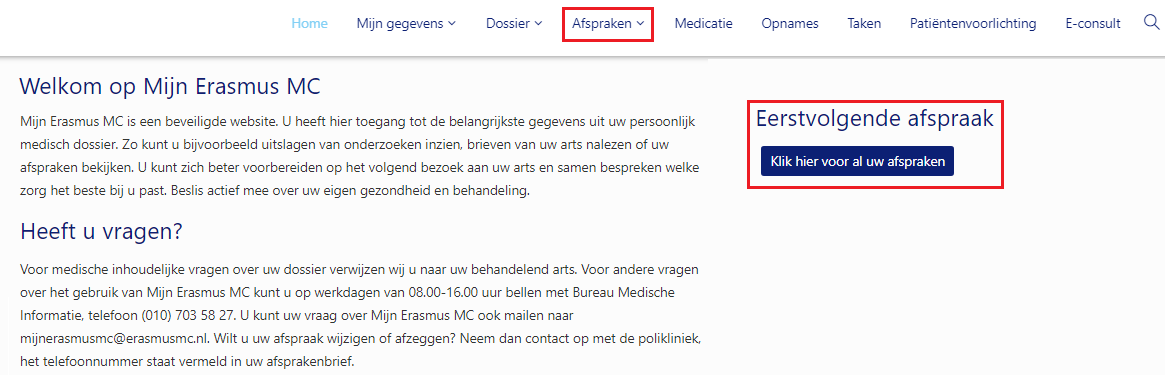


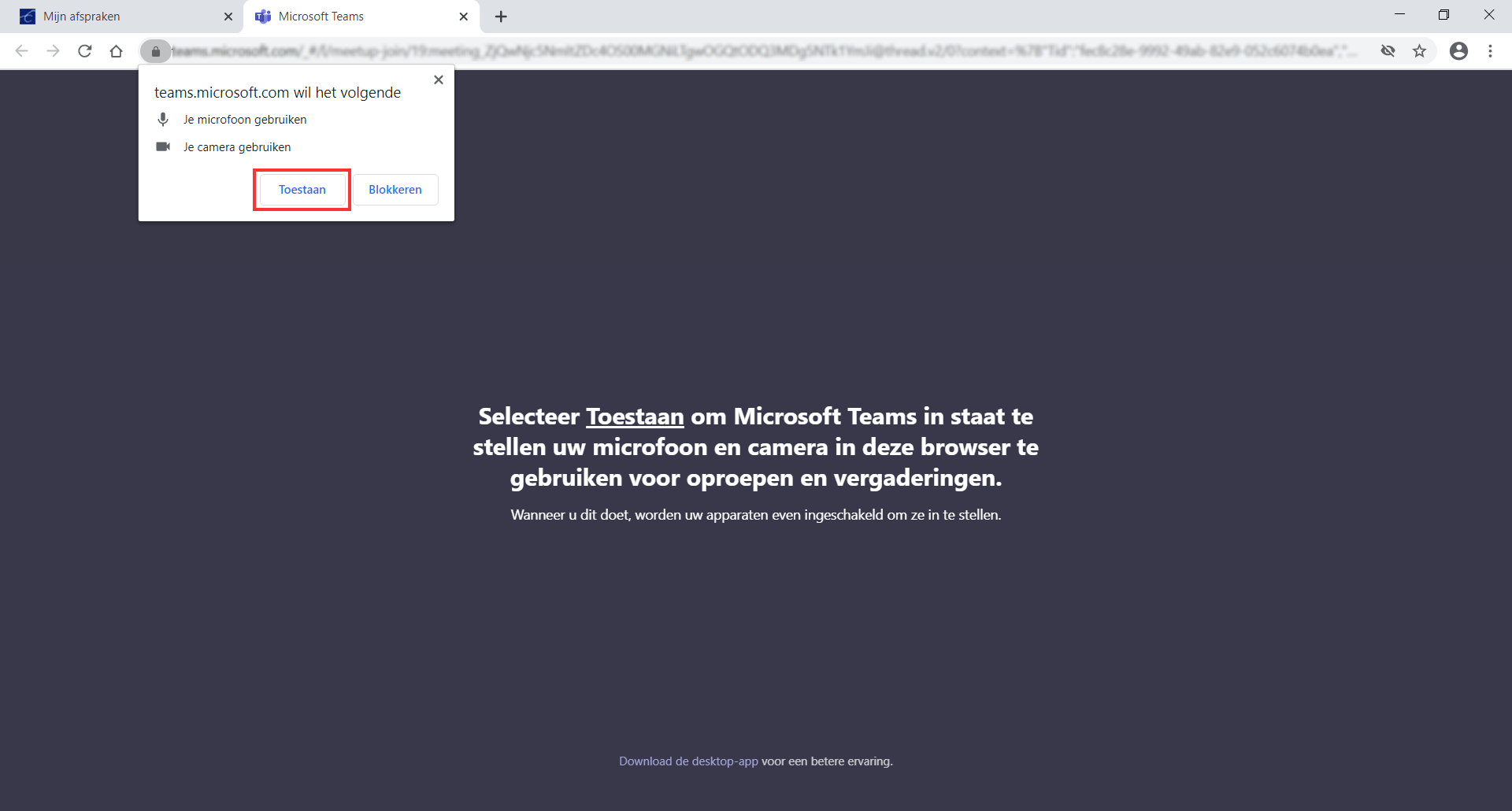
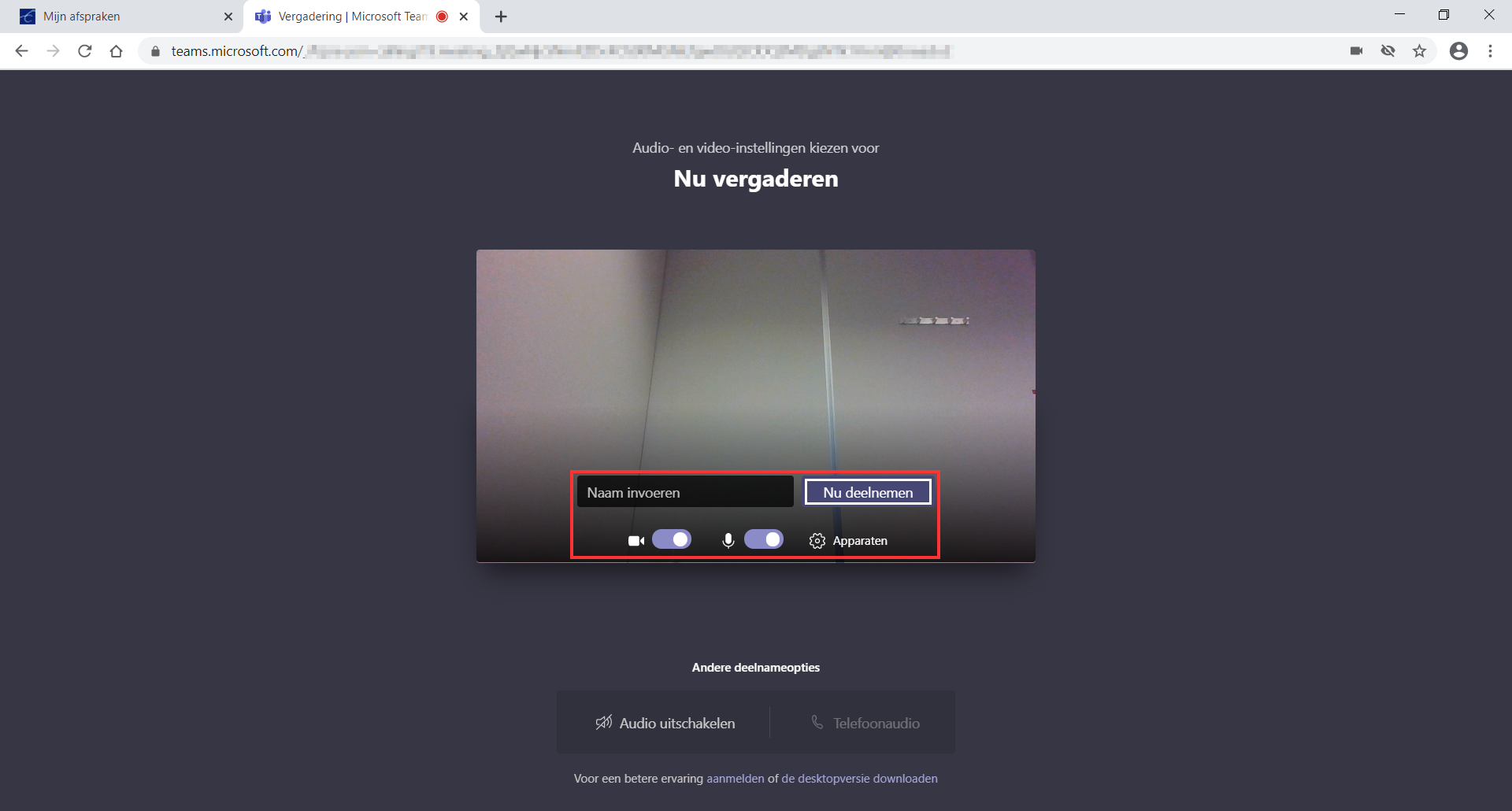


| 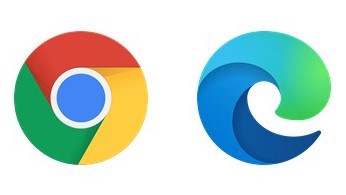 |
- Log in met DigiD (van de patiënt)
- Na het inloggen opent u uw afsprakenoverzicht – klik hiervoor op één van deze rode vlakken:
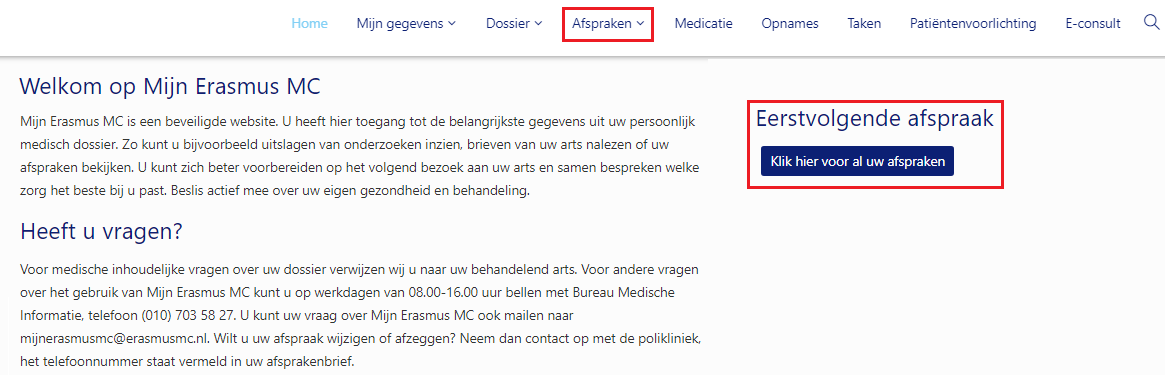
- U bent nu in uw afsprakenoverzicht. Onder 'videoconsulten' ziet u uw afgesproken videoconsult vermeld staan.
- Klik recht op het blok [ik ben er klaar voor]:

- U krijgt nu eerst onze gedragsregels te zien. Als u voor [Akkoord] kiest, komt u terug bij uw afgesproken videoconsult. Klik nu op [Start videoconsult]:

- Na het klikken op [Start videoconsult] opent een nieuw scherm. Microsoft Teams (webversie) wordt gestart.
- LET OP: alleen als u Google Chrome of Microsoft Edge gebruikt, kunt u in de browser het videoconsult voeren. Download in andere gevallen de MS Teams-app als hier om gevraagd wordt.
- Heeft u voor het eerst een videoconsult? Dan vraagt Microsoft Teams toestemming om de microfoon en camera te gebruiken. Klik hier op [Toestaan].
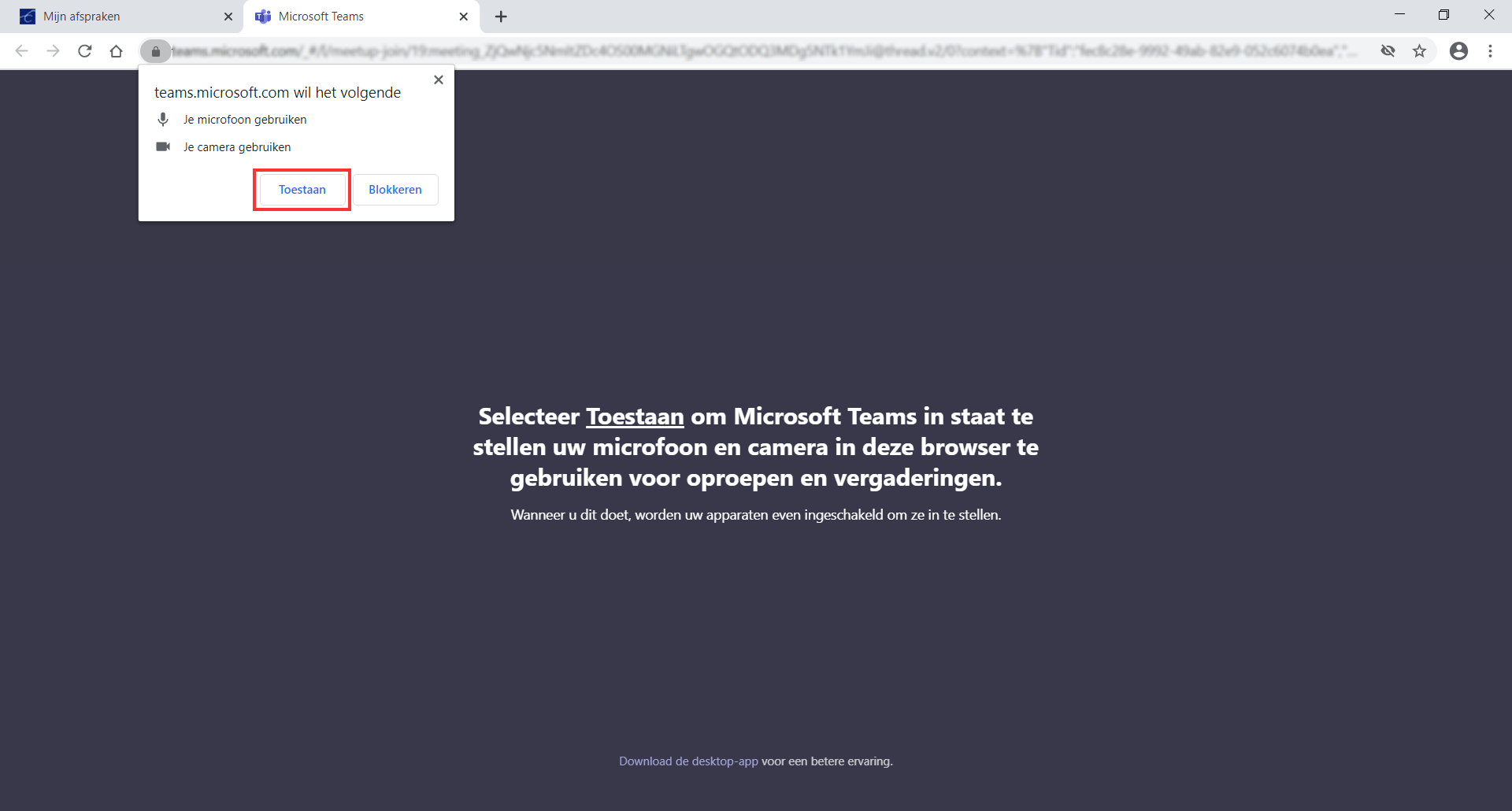
- Het volgende scherm opent. U heeft geen account nodig en kunt als gast inloggen. Vul hier uw naam in en klik dan op [Nu deelnemen]:
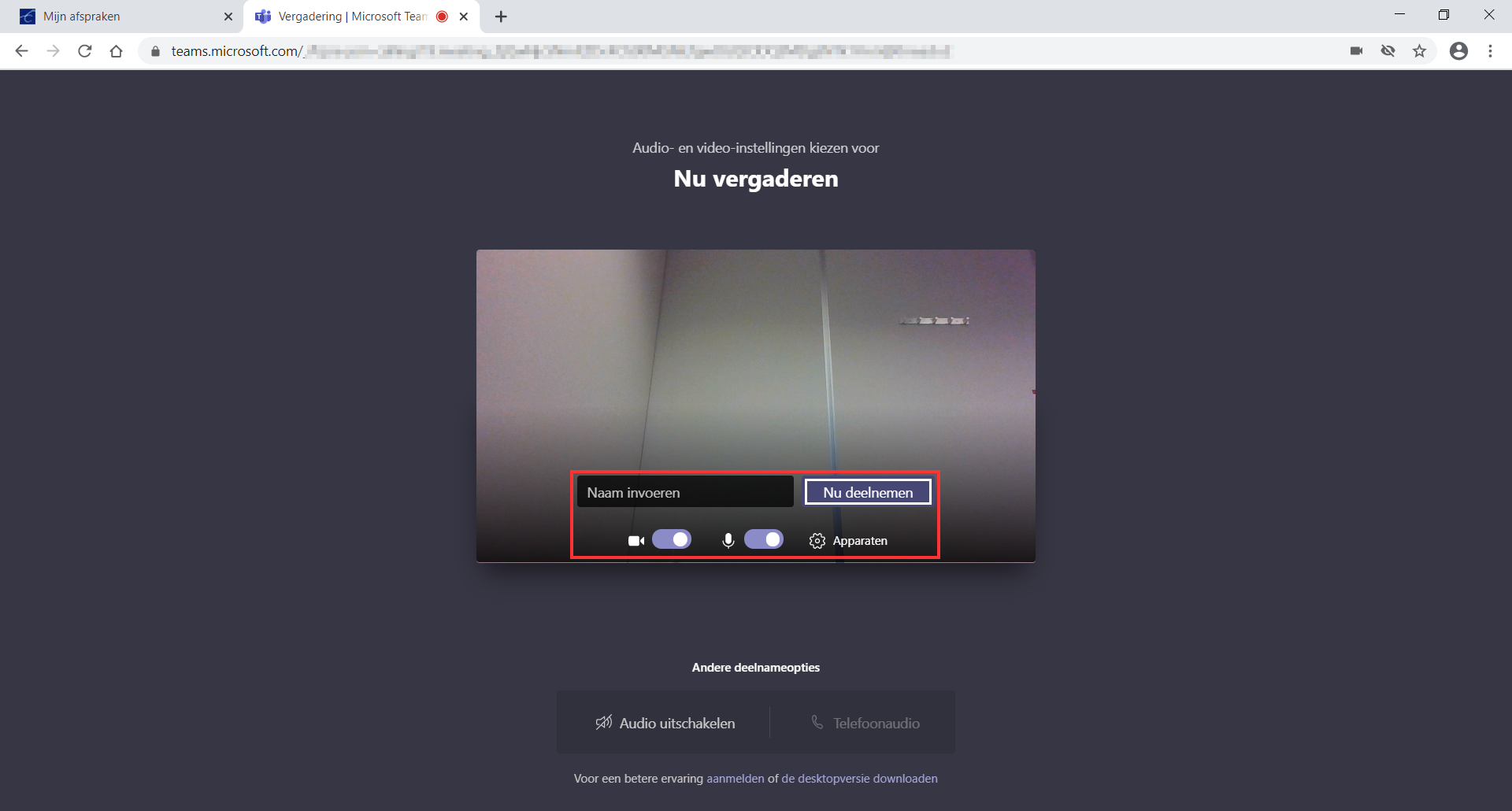
- U bent nu virtueel aanwezig bij de afspraak, in de wachtkamer. Blijft u wachten totdat u wordt toegelaten tot het gesprek. Het kan zijn dat het spreekuur uitloopt.
- Controleer alvast uw camera en microfoon. Kunt u uzelf zien? En staat het schuifje van de microfoon aan? Als dit het geval is, dan bent u klaar voor het videoconsult.

- Als u bent toegelaten tot het gesprek ziet u de volgende knoppen onderin het scherm:
A: uw camera aan-/uitzetten B: uw microfoon aan-/uitzetten C: chatberichten sturen en ontvangen D: het gesprek beëindigen |  |
- Het kan zijn dat het spreekuur uitloopt. De polikliniekmedewerker kan u dit laten weten via een chatbericht, dat direct in beeld komt of te herkennen is aan het chat-icoon met een oranje markering.

Afmelden van een videoconsult
Na het consult kunt u de verbinding verbreken met het rode symbool en uw browser sluiten.
Contact
Wilt u meer informatie over uw geplande video-afspraak? Neem dan contact op met de betreffende polikliniek. Het telefoonnummer staat vermeld in uw afspraakbevestiging.
Heeft u vragen over het gebruik van Mijn Erasmus MC en/of het videoconsult? Neem dan contact op met het Patiënt Service Centrum via (010) 704 51 14 (bereikbaar van maandag t/m vrijdag van 8.00 -16.30 uur).